Microsoft ExcelでMAX関数を使用する方法
この記事では、MicrosoftExcelのMAX関数について学習します。
Excelでは、MAX関数を使用して、セルの範囲から最大数または最大数を検索します。
_
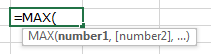 _ With the help of examples, let us understand the use of MAX function in Excel.
_ With the help of examples, let us understand the use of MAX function in Excel.
次のサンプルデータに基づいて、Microsoft ExcelでMAX関数を使用するための5つの異なる例を参照してください。
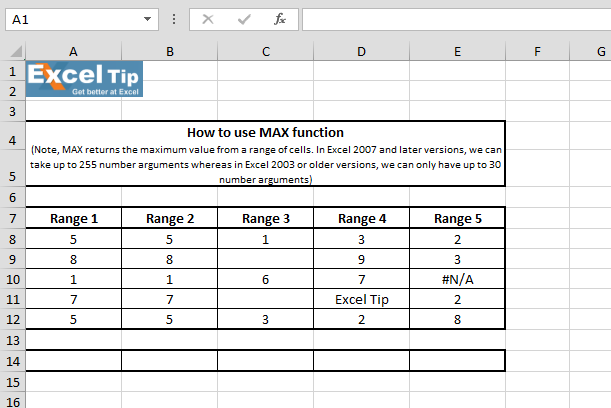
1 ^ st ^例:-最大数を取得する範囲の数があります。
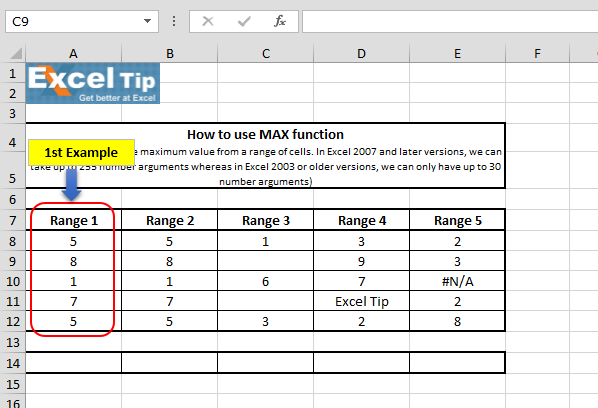
以下の手順に従ってください。-セルA14 = MAX(A8:A12)に関数を入力します
-
Enterキーを押します

2 ^ nd ^例:-この例では、関数に範囲とともに値を入力するとどうなるかを見てみましょう。
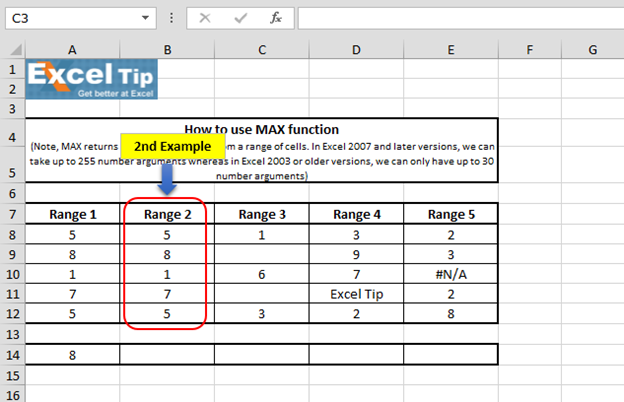
以下の手順に従います。-セルB14 = MAX(B8:B12,15,5 * 4)に関数を入力します
-
Enterキーを押します
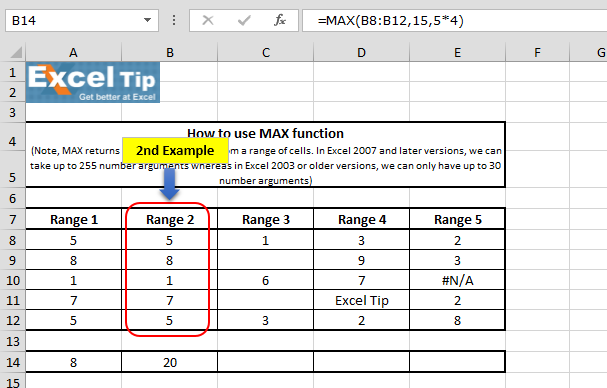
関数は20を返し、3番目の引数に45を入力しました。これは、範囲と論理値の中で最大の値である20に等しくなります。3^ rd ^例:-この例では、の空白セルを参照します。機能範囲。
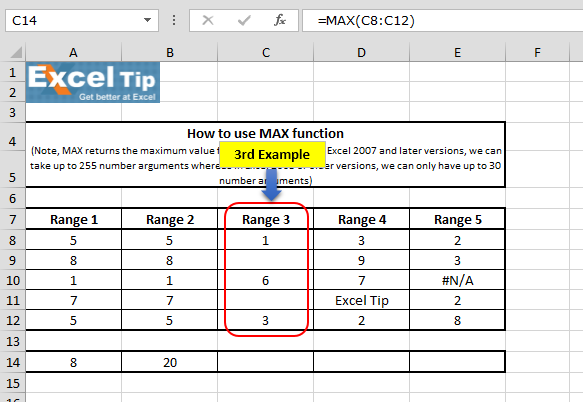
以下の手順に従います。-同じように、セル= MAX(C8:C12)にMax関数を入力します
-
Enterキーを押します
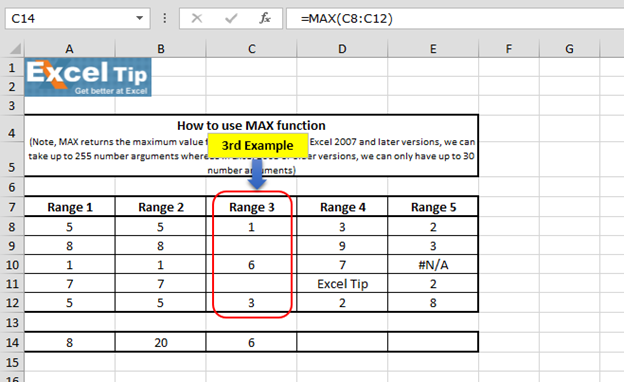
空白のセルを無視することにより、Max関数は範囲内の使用可能な値に基づいて結果を返します。
4 ^ th ^例:-この例では、範囲内でテキストが使用可能な場合に何が起こるかを確認します。
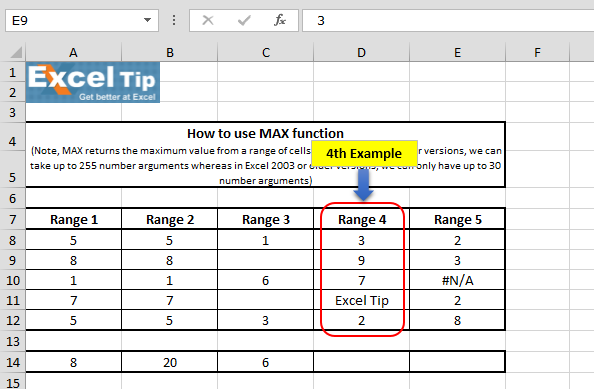
以下の手順に従います。-セルD14 = MAX(D8:D12)に関数を入力します
-
Enterキーを押します
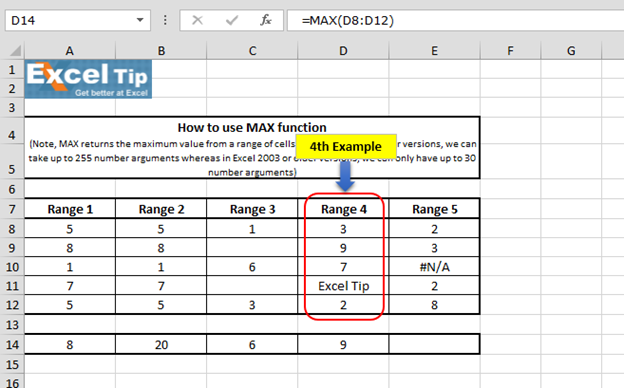
上の画像では、関数が定義された範囲内で使用可能な最大値を返していることがわかります。これは、MAX関数が指定された範囲内のテキストを含むセルを無視することを意味します。
5 ^ th ^例:-この例では、範囲内のエラー値を取得しています。
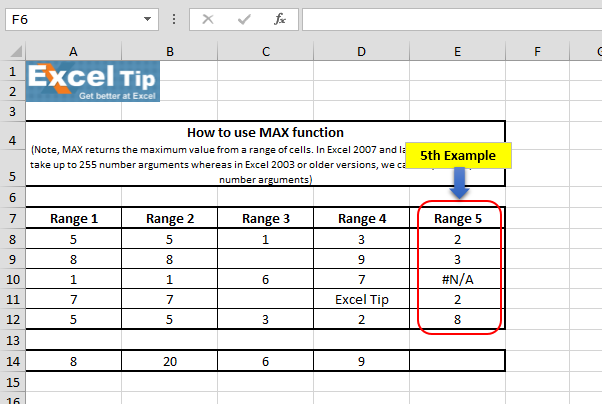
以下の手順に従います。-セルE14 = MAX(E8:E12)に関数を入力します
-
Enterキーを押します
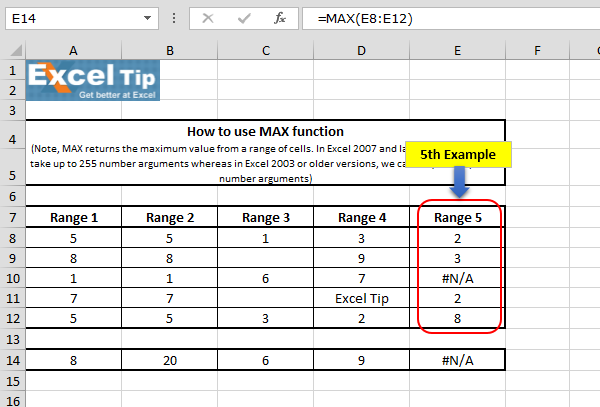
関数は、number引数で参照している範囲内のエラー値を持つことができないため、同じNAエラーを返しました。したがって、関数は応答としてエラーを返します。
これがMAX関数の仕組みであり、さまざまな状況で利用できます。
ビデオ:Microsoft ExcelでMAX関数を使用する方法この短いビデオの手順をご覧ください。説明はビデオの上にあります。ブログが気に入った場合は、Facebookで友達と共有してください。また、TwitterやFacebookでフォローすることもできます。
_私たちはあなたからの連絡をお待ちしております。私たちの仕事を改善、補完、または革新し、あなたのためにそれをより良くする方法を教えてください。 [email protected]_までご連絡ください